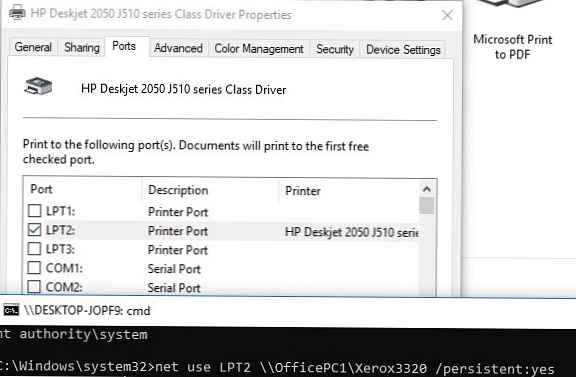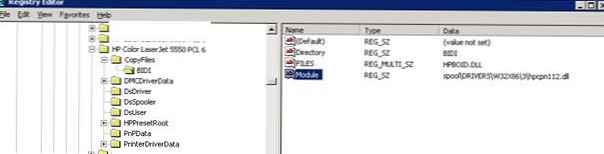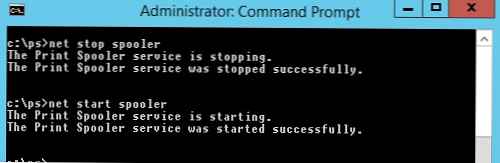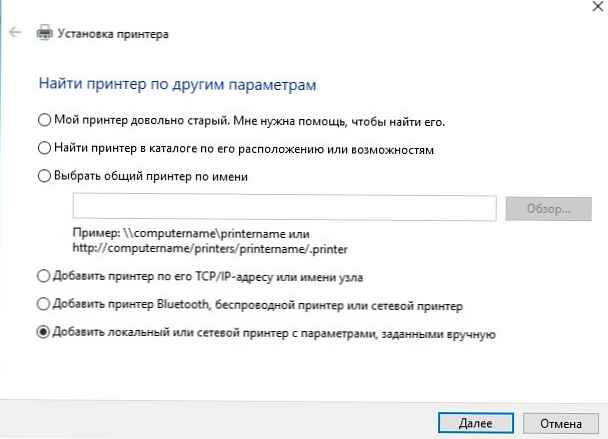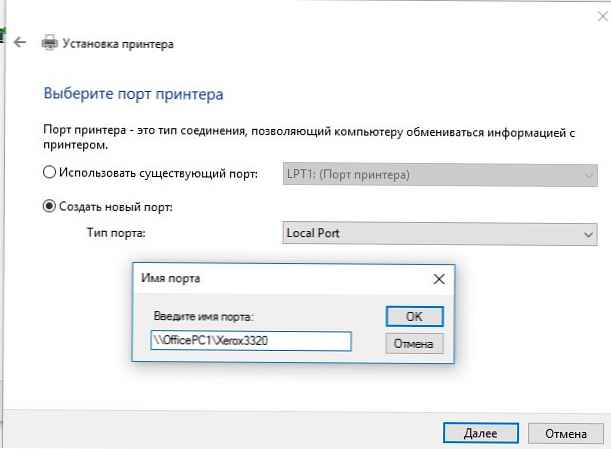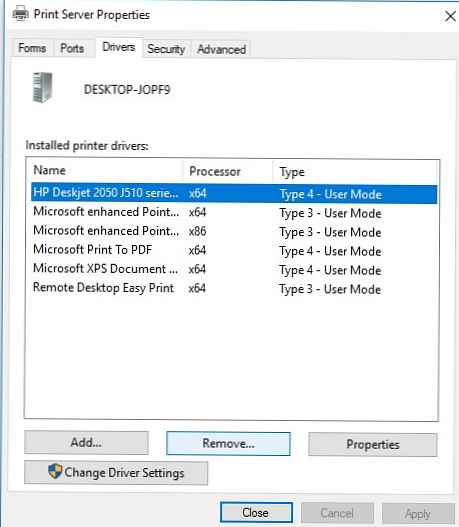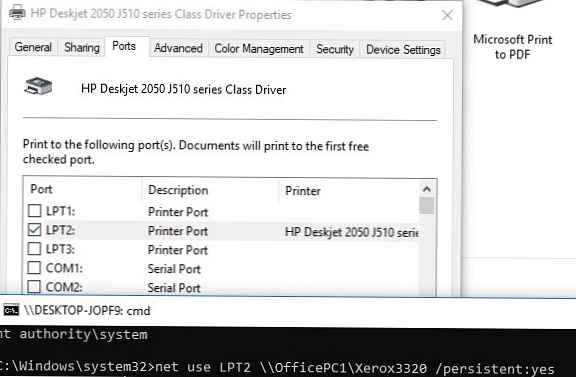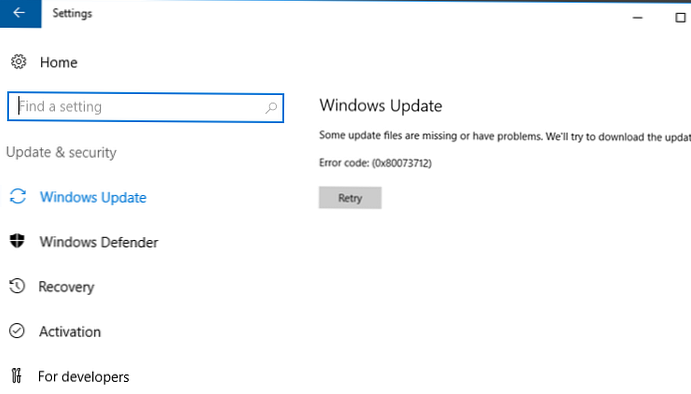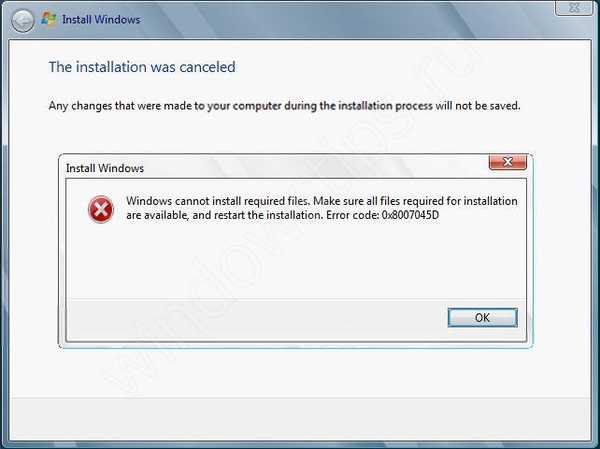Napaka 0x0000007e pri povezovanju omrežnega tiskalnika je precej pogosta v operacijskem sistemu Windows 10 in Windows 7. V večini primerov se pojavi, ko je tiskalnik neposredno povezan z drugim računalnikom z Windows (tiskalni strežnik) in je omrežna skupna raba odprta.
V mojem primeru se je napaka pojavila v naslednji konfiguraciji. Na voljo 32-bitni strežnik tiskanja različice sistema Windows Server 2008, na katerih je konfiguriranih več tiskalnikov Hewlett-Packard v skupni rabi. Ko poskušate poljuben tiskalnik povezati s tega strežnika na računalnik s 64-bitnim sistemom Windows 10 ali Windows 7, operacijski sistem uspešno prenese želeno različico gonilnika tiskalnika HP s tiskalnega strežnika, vendar se pri poskusu namestitve pojavi napaka. 0x0000007e.
V operacijskem sistemu Windows 7 napaka pri omrežnem tiskalniku izgleda tako:
Windows se ne more povezati s tiskalnikomDelovanje ni uspelo z napako 0x0000007e.

V ruski različici OS:
Nastavitev tiskalnika
Povezava tiskalnika
Windows se ne more povezati s tiskalnikom.
Med delovanjem je prišlo do napake 0x0000007e.
V računalnikih z operacijskim sistemom Windows 10 je napaka tiskalniške povezave videti nekoliko drugače:
Operacije ni bilo mogoče zaključiti (napaka 0x0000007e).
Navedenega modula ni bilo mogoče najti.
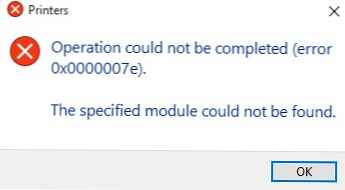
Obenem ni težav s povezovanjem in nameščanjem omrežnih tiskalnikov s tiskalnega strežnika v 32-bitnih izdajah sistema Windows.
Po diagnosticiranju težave v različnih različicah sistema Windows sem prišel do zaključka, da napako 0x0000007e opazimo le pri 64-bitnih odjemalcih, ko poskušajo povezati deljeni omrežni tiskalnik Hewlett Packard, nameščen na 32-bitnem tiskalnem strežniku (deluje na obeh Windows Server 2003 x86 in Windows Server 2008 x86). Običajno se težava ne pojavi pri vseh HP-jevih tiskalnikih, ampak le pri tistih, ki uporabljajo univerzalni gonilnik tiskanja HP PCL (Gonilnik HP Universal Print).
Kaj je treba storiti, da odpravite napako? Najprej morate preveriti, ali je tiskalni strežnik nameščen kot 32 in 64 bitne različice gonilnik tiskalnika. Kot lahko vidimo, sta nameščeni različici x64 in x86 gonilnika HP Universal Printing PCL 6.
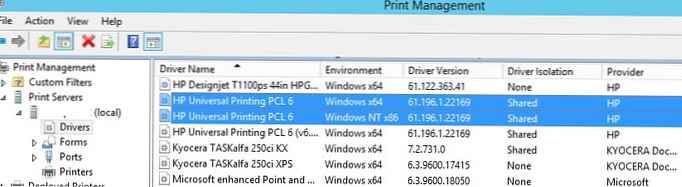
Ko sem brskal po forumih HP in Technet, sem lahko našel informacije, da HP-jeve univerzalne nastavitve gonilnika tiskalnika uporabljajo 32-bitni sistem fiksno pot do datoteke čakalne vrste tiskanja (tuljava\ gonilniki\ w32x86 \ 3), ki ga 64-bitni odjemalec ne more najti, zato se prikaže namestitvena napaka 0x0000007e. Pot do datoteke je določena v nastavitvah tiskalnika na tiskalnem strežniku. V našem primeru je bila datoteka spool \ DRIVERS \ W32X86 \ 3 \ hpcpn112.dll, na splošno pa je posebna datoteka knjižnice odvisna od uporabljene različice HP univerzalnega gonilnika tiskalnika. I.e. 32-bitna različica gonilnika HP Universal Printing ni bila združljiva z različicami x64 sistema Windows. Toda to je mogoče popraviti ročno..
Če želite rešiti to težavo, morate uporabiti tiskalni strežnik (računalnik), na katerega je tiskalnik priključen in prek katerega je dostop v skupni rabi, izbrisati poškodovan (napačen) registrski ključ HP-jevega gonilnika tiskalnika:
- Odpri urejevalnik registra (regedit.exe).
- Pojdi na podružnico HKEY_LOCAL_MACHINE \ SOFTWARE \ Microsoft \ Windows NT \ CurrentVersion \ Print \ Tiskalniki \ in razširite vejo z imenom tiskalnika (v našem primeru je to HP Color LaserJet 5550 PCL 6).
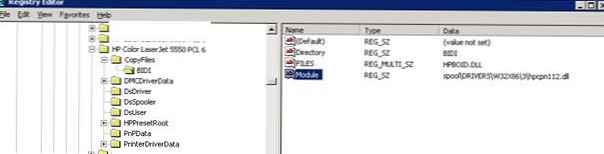
- V podružnici registra, ki se nanaša na težaven tiskalnik, morate v razdelku Kopije brisanje veje BIDI v celoti.Opomba. V produktivnem okolju priporočamo, da parametre izbrisane veje najprej izvozite v ločeno reg datoteko. V tem primeru se lahko vedno vrnete na prvotne nastavitve..
- Znova zaženite tuljavo Print na odjemalcu:
net stop spooler
neto zagonski puler
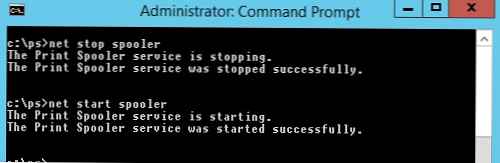
- Po brisanju podružnice registra BIDI na strežniku, poskusite znova povezati omrežni tiskalnik HP v odjemalcu sistema Windows 10. Namestiti naj bi se uspešno brez napak..
Če ta možnost ni delovala ali imate napako 0x0000007e pri povezovanju tiskalnikov drugih proizvajalcev (ne HP), lahko poskusite tiskalnik povezati prek lokalnega vhoda kot rešitev. Tukaj je opisano, kako to storiti:
- S pomočjo nadzorne plošče dodajte novo (lokalni!!!) tiskalnik (dodajte lokalni ali omrežni tiskalnik z ročno konfiguriranimi parametri).
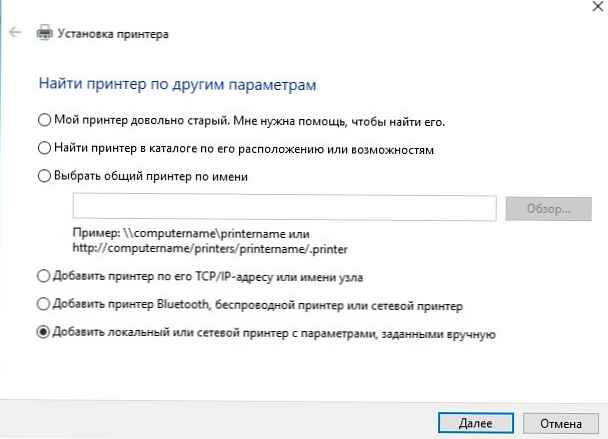
- Določite, da želite ustvariti novo lokalno pristanišče (vrsta lokalnih vrat).
- Ime vrat mora biti celotna pot UNC do omrežnega tiskalnika. Na primer, če je ime računalnika, na katerega je tiskalnik povezan, OfficePC1 in je ime tiskalnika v skupni rabi na njem Xerox3320, bo UNC-jev naslov tega tiskalnika izgledal tako:
\\ OfficePC1 \ Xerox3320, lahko pa namesto imena določite naslov IP računalnika\\ 192.168.1.100 \ Xerox3320.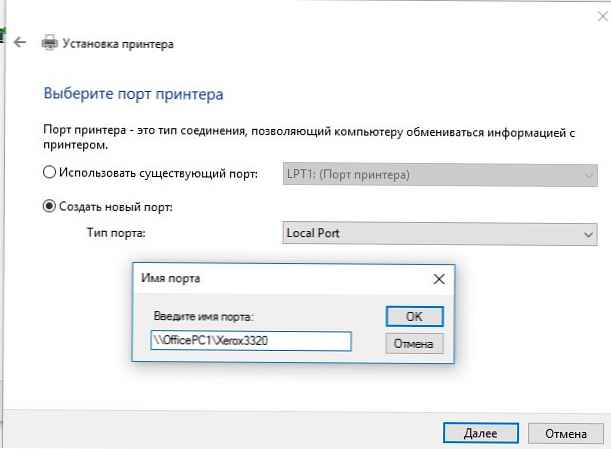
- Po tem je treba izbrati (ali namestiti) ustrezen gonilnik tiskalnika.
Obstaja še ena podobna možnost za priključitev takšnega omrežnega tiskalnika.
- Odstranite gonilnik tiskalnika za vtičnike iz lokalnega skladišča. Lastnosti tiskalnega strežnika -> zavihek Gonilniki -> izberite gonilnik (32 in 64 bitni) in kliknite gumb Odstrani.
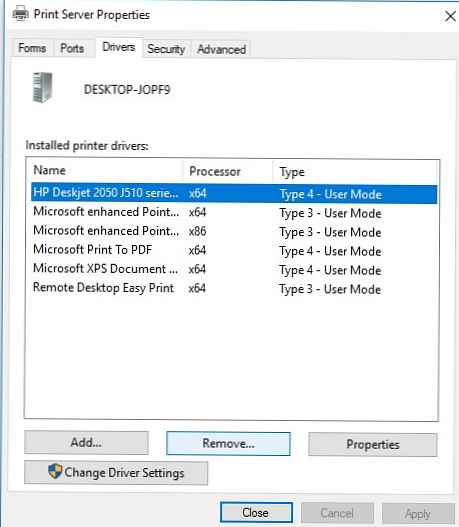
- Najprej ustvarite lokalni tiskalnik s povezavo skozi nova vrata lpt.
- Nato se z ukazom ustvari trajno preslikavo tega virtualnega vhoda LPT na UNC naslov omrežnega tiskalnika:
neto uporaba LPT2 \\ OfficePC1 \ Xerox3320 / obstojna: da